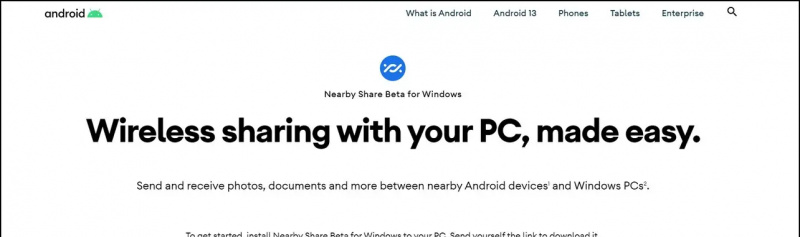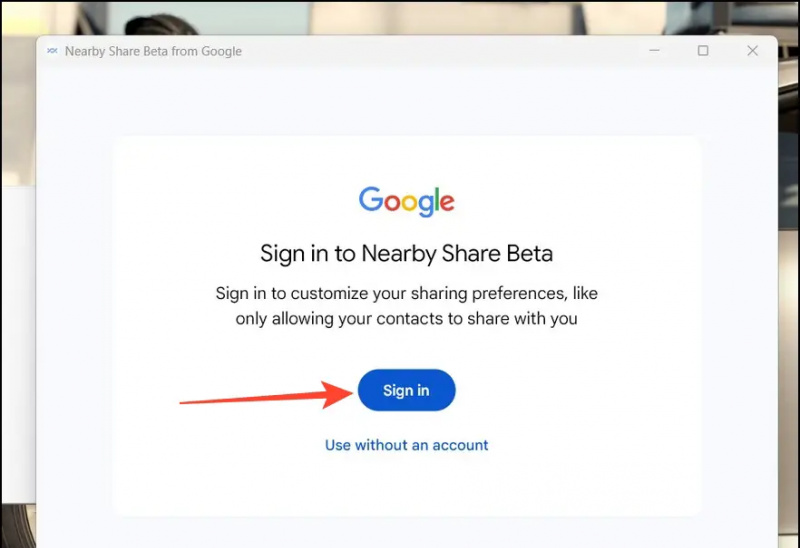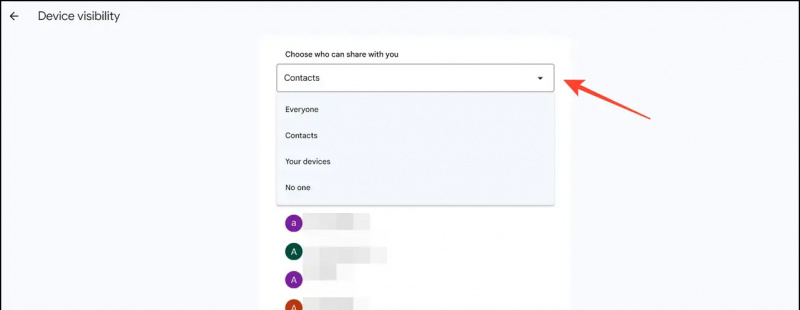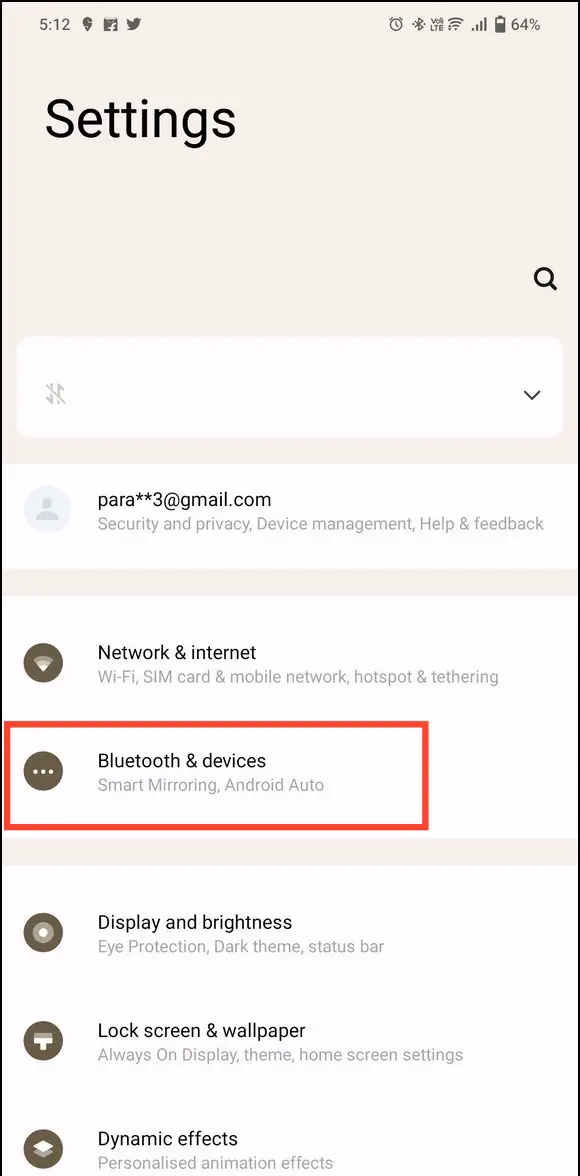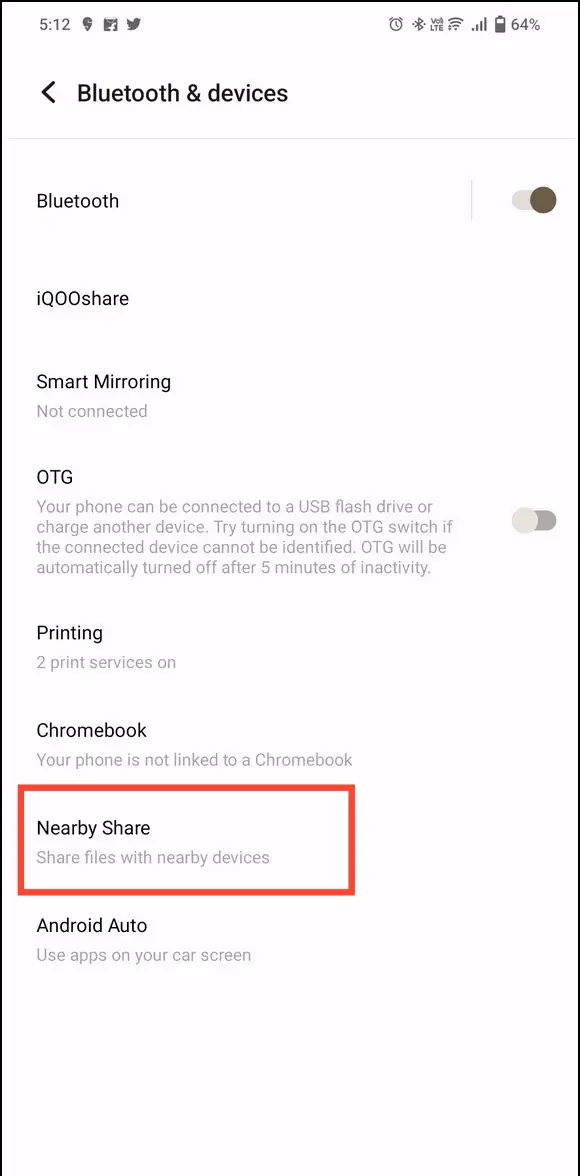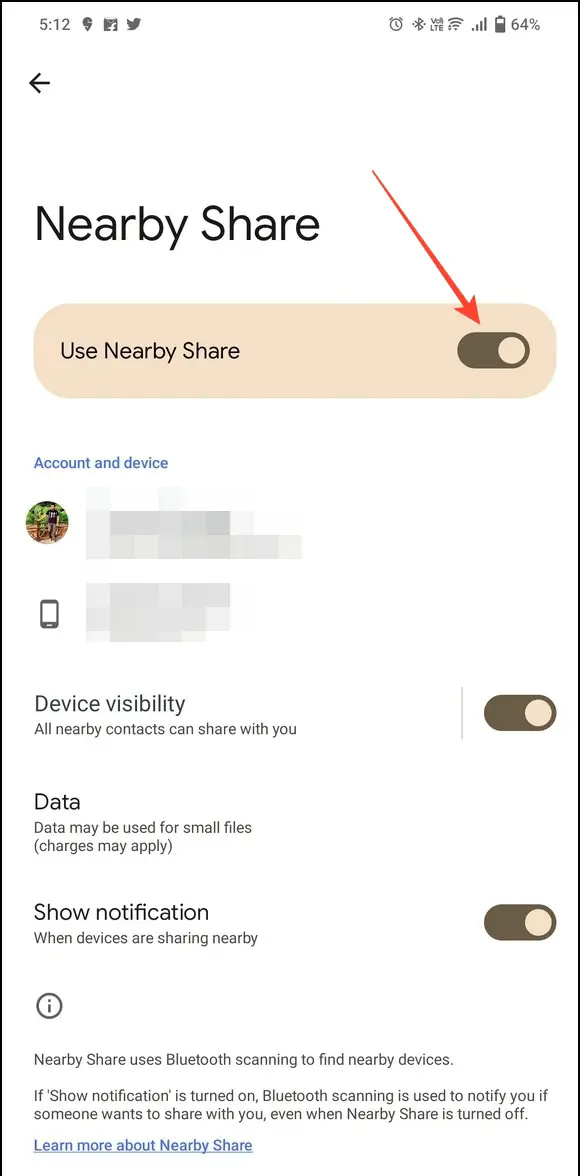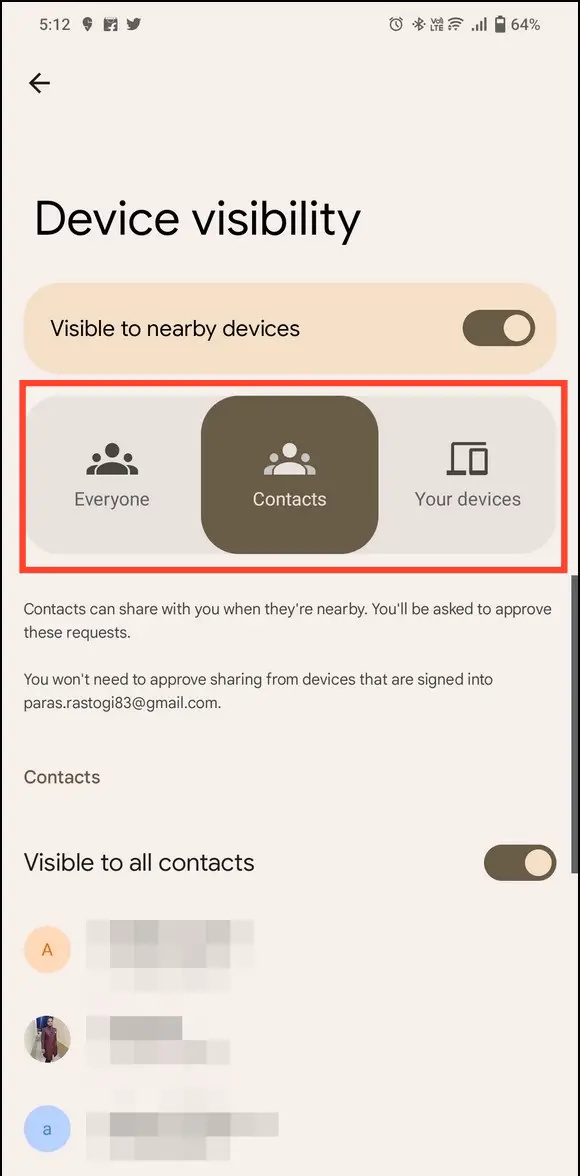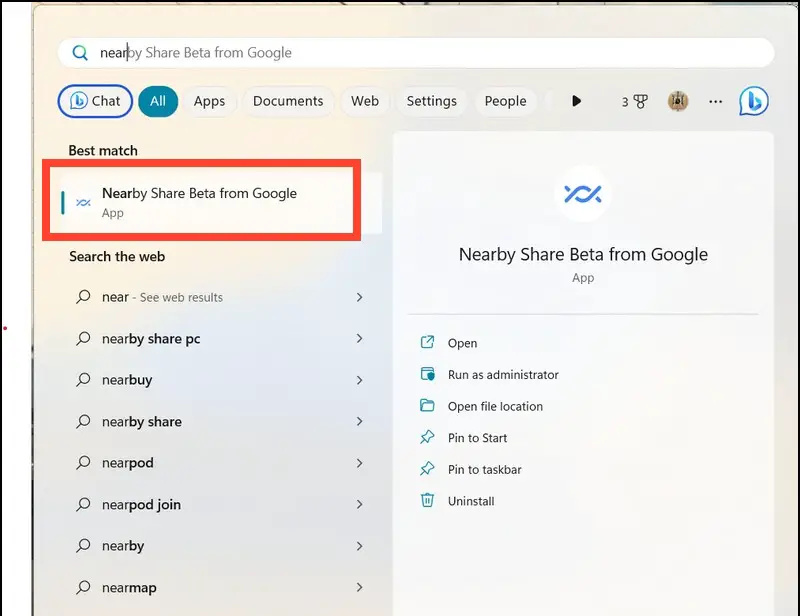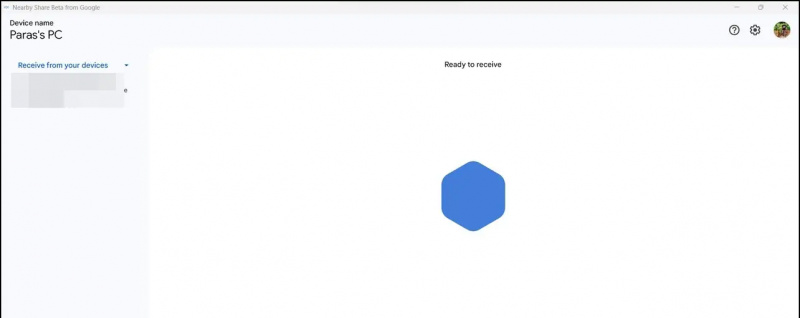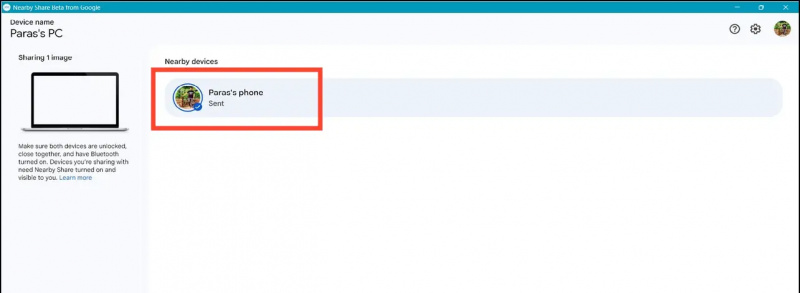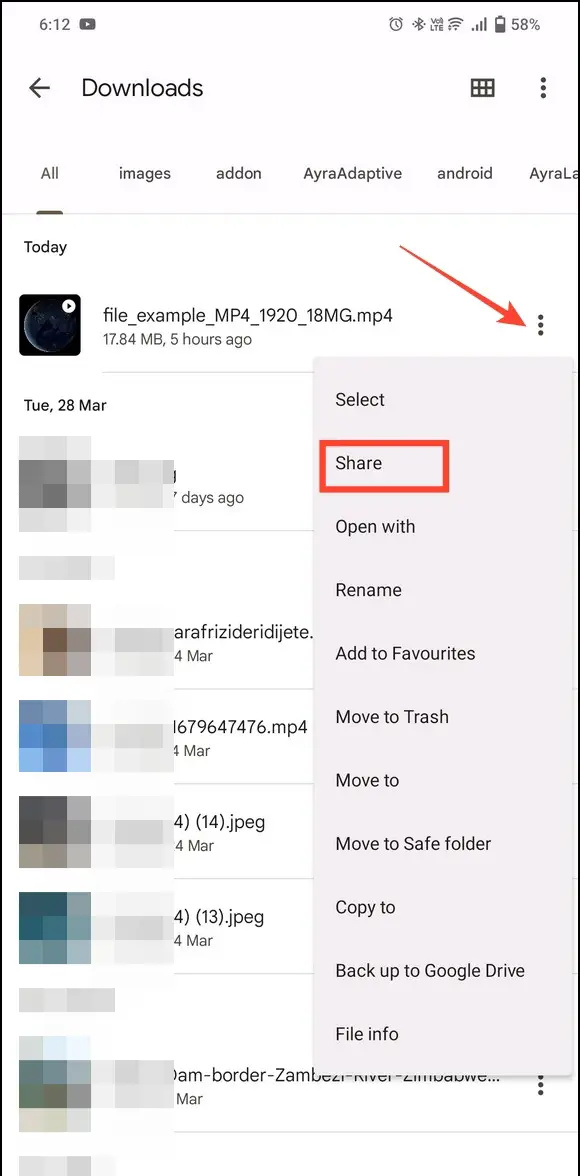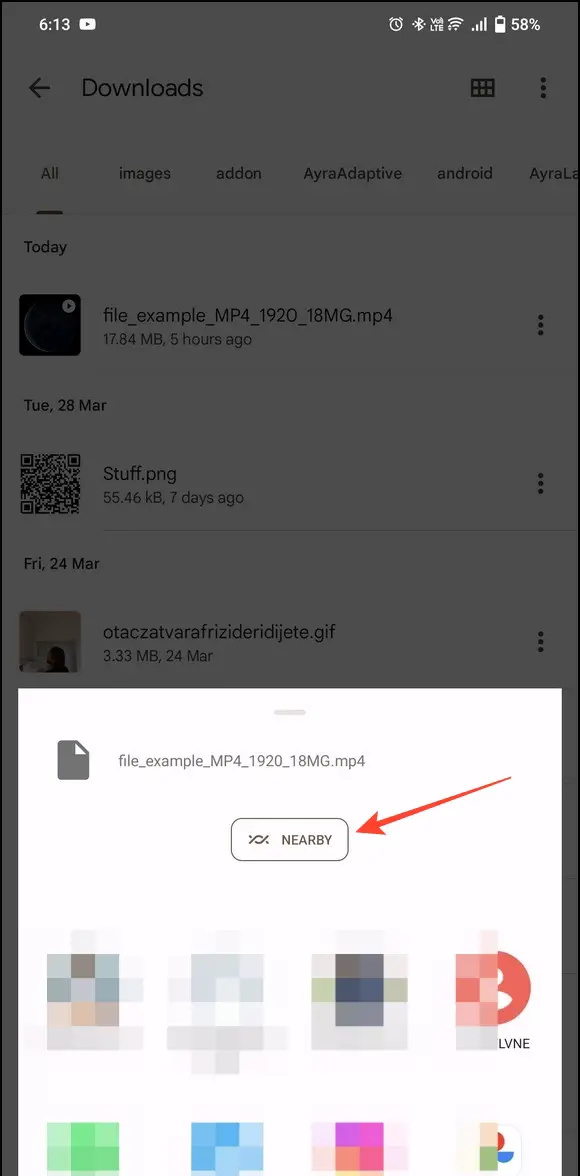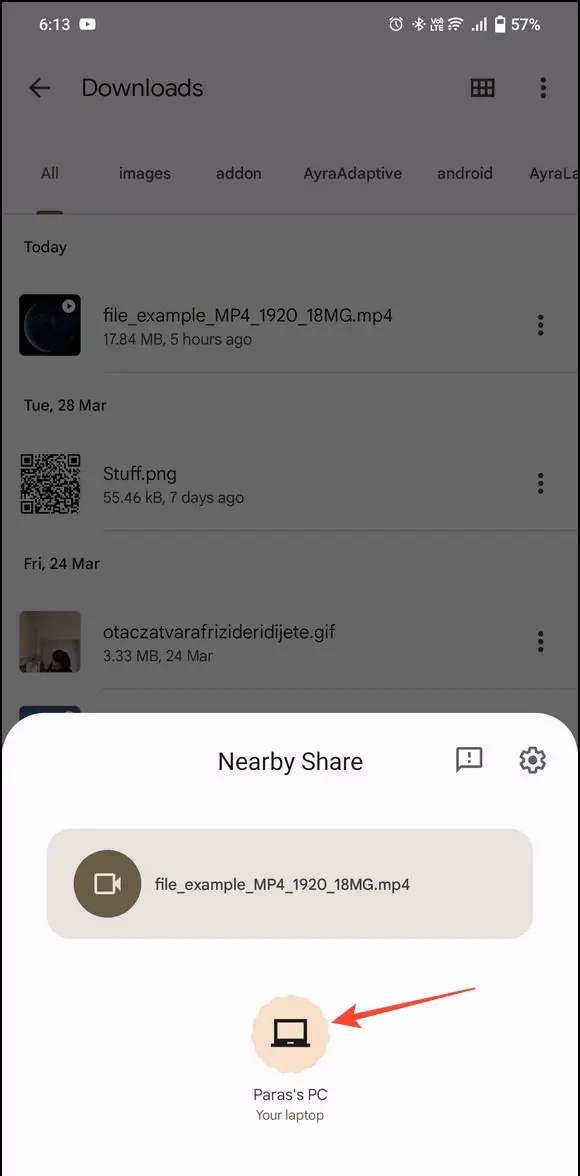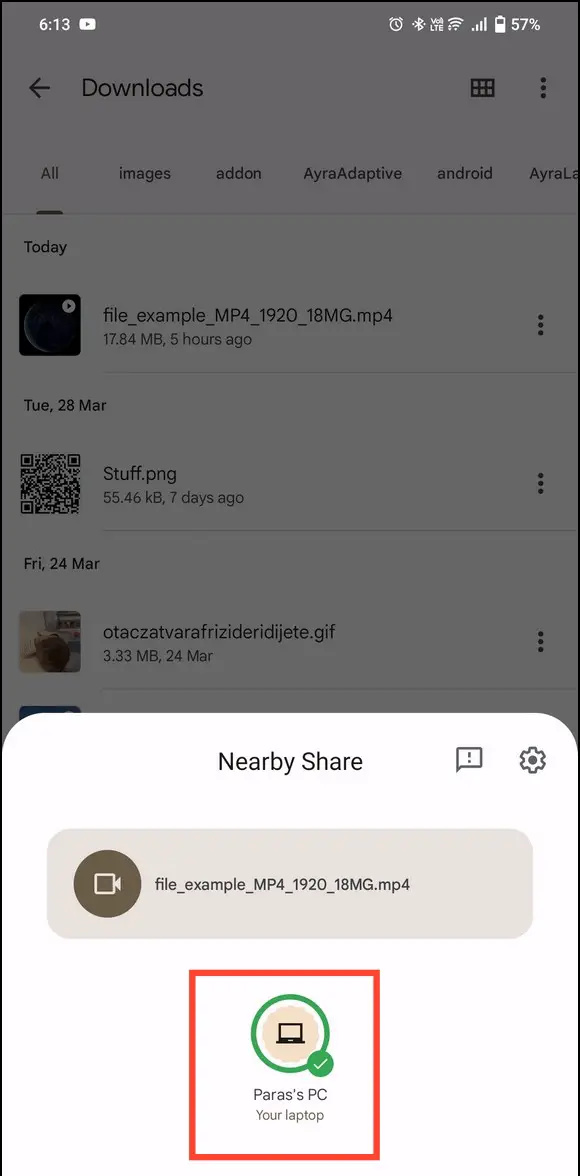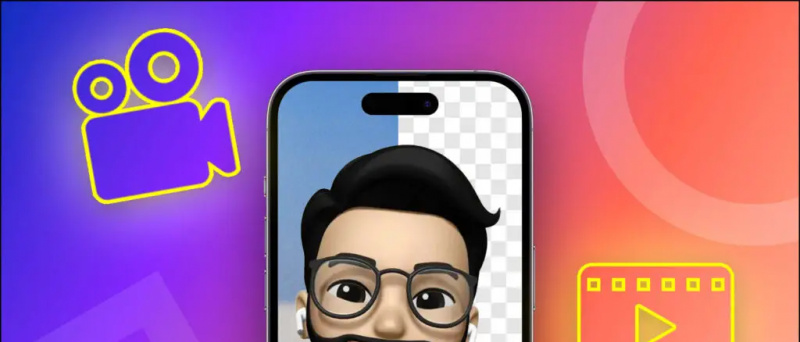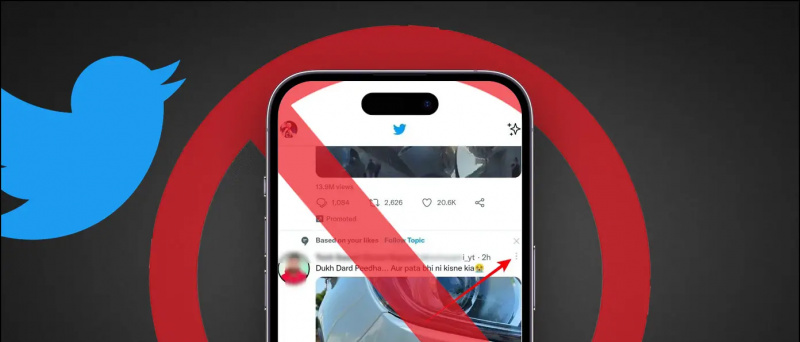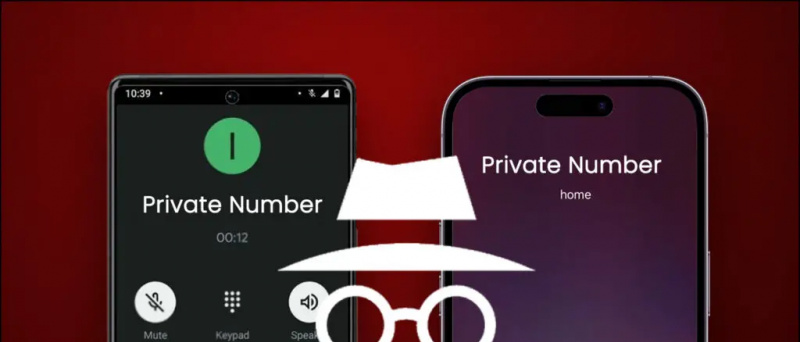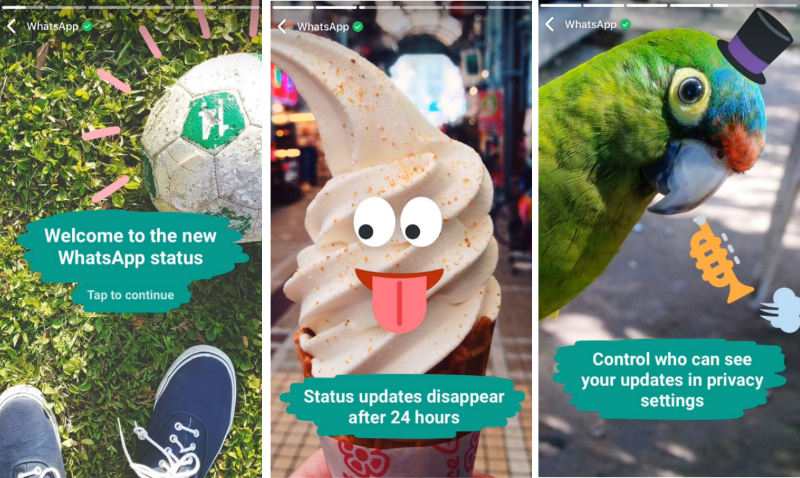Oprócz aplikacje innych firm do bezprzewodowego wysyłania plików , użytkownicy systemu Windows zawsze marzyli o alternatywie Airdrop dla systemu Windows. Dzięki funkcji udostępniania w pobliżu Google dla systemu Windows możesz bezproblemowo przesyłać pliki do iz urządzeń z systemem Android. Dzisiaj omówimy kroki korzystania z udostępniania w pobliżu na komputerze z systemem Windows w tym wyjaśnieniu. Dodatkowo możesz się tego nauczyć udostępniać pliki za pomocą kodów QR .

Spis treści
Udostępnianie w pobliżu to funkcja bezprzewodowego udostępniania plików między urządzeniami firmy Google, która jest dostępna na platformie Android od dłuższego czasu. Teraz w końcu utorował sobie drogę do komputerów z systemem Windows. W związku z tym możesz teraz bezproblemowo przesyłać pliki między Urządzenia z systemem Windows i Android , co czyni go solidnym konkurentem Airdrop firmy Apple. Chociaż jest obecnie w fazie beta, działa bezbłędnie, udostępniając zdjęcia, dokumenty i pliki oraz tworzy pomost między urządzeniami z Androidem a komputerami z systemem Windows.
Dokładnie przetestowaliśmy aplikację i oto są kluczowe atrakcje :
- Przesyłaj pliki, takie jak zdjęcia , dokumenty , wideo , i linki między systemem Android i Windows za pomocą jednego kliknięcia.
- Wszystkie udostępnione pliki są szyfrowane od końca do końca .
- Obsługiwane na większości telefonów z systemem Android i systemami Windows 10/11 (z wyjątkiem opartych na architekturze ARM).
- Prędkości przesyłania plików są dobre i zależą od połączenia bezprzewodowego oraz odległości między urządzeniami. Podczas naszego testu wahał się od 10 do 15 Mb/s , co jest dość imponujące jak na aplikację w fazie beta.
Wymagania dotyczące korzystania z Udostępniania w pobliżu w systemie Windows
Aby korzystać z aplikacji Udostępnianie w pobliżu w systemie Windows i urządzeniu z systemem Android, musisz przestrzegać następujących wymagań:
- A Komputer z systemem Windows 10/11 oparte na 64-bitowy architektura (laptopy z systemem Windows z procesorami ARM nie są obecnie obsługiwane).
- Urządzenie z systemem Android Android 6.0 lub nowszy .
- Upewnij się, że komputer z systemem Windows i urządzenie z systemem Android są podłączone do Ta sama sieć bezprzewodowa .
- Oba urządzenia muszą znajdować się w zasięgu 16 stóp Lub 5 metrów od siebie.
- Przed użyciem Udostępniania w pobliżu upewnij się, że Wi-Fi i Bluetooth są włączone na obu urządzeniach.
Alternatywa udostępniania w pobliżu dla komputerów z procesorem ARM
Jeśli funkcja Udostępnianie w pobliżu nie jest obsługiwana na komputerze z systemem Windows lub telefonie z systemem Android, możesz zapoznać się z naszym przewodnikiem po najlepszych darmowych alternatywach przesyłać pliki bezprzewodowo między telefonem a komputerem .
co słychać na mojej karcie kredytowej
Kroki, aby skonfigurować udostępnianie w pobliżu w systemie Windows
Aby uzyskać bezbłędne udostępnianie plików między komputerem z systemem Android i komputerem z systemem Windows za pomocą funkcji Udostępnianie w pobliżu. Najpierw musisz skonfigurować go na obu urządzeniach.
W systemie Windows 11/10
Ponieważ funkcja Nearby Share dla systemu Windows jest obecnie w wersji beta, musisz pobrać ją ze strony internetowej Google zamiast ze sklepu Microsft. Wykonaj poniższe czynności, aby skonfigurować Udostępnianie w pobliżu dla systemu Windows.
1. Zainstaluj aplikację Nearby Share Beta na komputerze z systemem Windows z pliku oficjalna strona Androida .